【19】 テキストにリンク機能を追加する(WIX)
エディタ画面からWebページ作成方法ページを開き、「追加」をクリックする。
「テキスト」をクリックし、「おすすめスタイル」をクリック、オレンジ枠を画像位置までドラッグ&ドロップする。
テキストを選択し、ドラッグ&ドロップさせ表示位置を変更する。
テキスト右枠端部をドラッグ&ドロップし、横幅を変更する。
「テキストを編集」をクリックし、任意の文字に書替える。
配置横の「Ⅴ」をクリックする。
「センタリング」をクリックする。
テキスト枠内を右クリックする。
「コピー」をクリックする。
赤枠部を右クリックし、「ペースト」をクリックする。
テキストが貼り付けられたので、ドラッグ&ドロップし表示位置を変更する。
「テキストを編集」をクリックし、任意の文字に書替える。
配置横の「Ⅴ」をクリックする。
「左寄せ」をクリックする。





















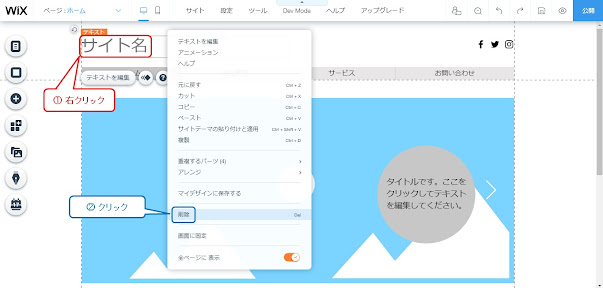
コメント
コメントを投稿